كيفية تكرار الشرائح في عرض بوربوينت
قد يكون من المفيد عرض نفس مجموعة المعلومات مرارًا وتكرارًا ، حتى استلام أمر الإيقاف. بهذه الطريقة ، يمكنك إطلاع المشاهدين على شيء مثير للاهتمام. يتيح لك Microsoft Office PowerPoint(Microsoft Office PowerPoint) تكرار عروض الشرائح الخاصة به. الميزة مخفية تحت منطقة تكوين عرض الشرائح في PowerPoint.
كيفية تكرار الشرائح(Slides) في عرض بوربوينت(PowerPoint)
يتيح عرض الشرائح المتكرر في PowerPoint لمقدم العرض عرض كل شريحة تلقائيًا لفترة زمنية محددة. بعد ذلك(Thereafter) ، بمجرد انقضاء الوقت ، تنتقل الشريحة إلى الشريحة التالية. بمجرد وصول عرض الشرائح إلى النهاية ، يتكرر من نفس الدورة مرة أخرى. مهما كانت المناسبة ، يمكنك الحفاظ على تفاعل زوارك من خلال تمكين عرض PowerPoint التقديمي الحلقي.
سيوضح لك هذا البرنامج التعليمي كيفية تكرار مجموعة شرائح PowerPoint داخل عرض تقديمي ليتم تشغيلها تلقائيًا كعرض شرائح:
- افتح عرض PowerPoint التقديمي الخاص بك
- انتقل إلى إعداد عرض الشرائح
- حدد Loop Continuently حتى Esc
- بعد ذلك ، قم بتطبيق انتقالات الشرائح.
دعونا الآن نرى الإجراء المتضمن بالتفصيل.
قم(Set) بإعداد عرض الشرائح للتكرار(Slideshow) الحلقي بشكل مستمر
قم بتشغيل أو فتح عرض PowerPoint التقديمي الذي ترغب في إضافة إمكانية الحلقة إليه.
بعد ذلك ، انتقل إلى خيار " إعداد عرض الشرائح(Setup Slide Show) " ، الموجود ضمن مجموعة " إعداد(Set Up) " من علامة التبويب " عرض الشرائح(Slide Show) ".

عندما تظهر نافذة " إعداد العرض(Set Up Show) " ، انتقل إلى مجموعة " إظهار الخيارات(Show options) " وحدد المربع المحدد مقابل وصف " التكرار المستمر حتى الخروج(Loop Continuously until Esc) ".
عند التحديد ، اضغط على زر " موافق(OK) " الموجود في الركن الأيمن السفلي من المربع.
الآن ، إذا قمت بتشغيل عرض الشرائح ، فسوف ينتهي فقط عند الضغط على مفتاح " Esc ".
2] تطبيق انتقالات الشرائح(Apply Slide Transitions) ( تلقائي(Automatic) )
كرر الخطوات المذكورة أعلاه لفتح نوافذ " إعداد العرض " مرة أخرى.(Set Up Show)
هنا ، تأكد من تحديد الخيار " استخدام التوقيتات(Using Timings) ، إذا كان موجودًا" ضمن عنوان "تقديم الشرائح". إذا لم يكن كذلك ، حدد الخيار.
بعد ذلك ، قم بتكوين خيارين لقفل وظائف معينة.
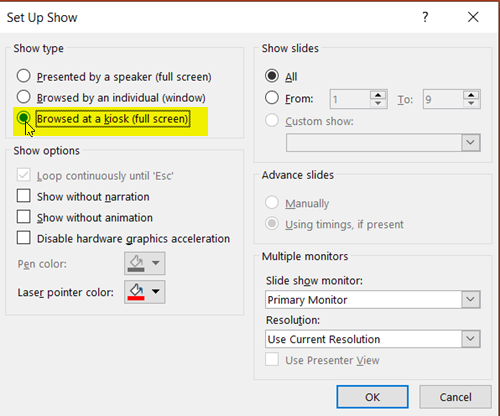
لذا ، تابع أكثر وحدد خيار " Browsed at Kiosk" ( ملء الشاشة(Full Screen) ) المرئي ضمن مجموعة " Show Type ". بمجرد تكوين هذا الإعداد ، سيتم تلقائيًا إعداد خيار " Loop Continuently until Esc(Loop Continuously until Esc) " إذا فشلت في القيام بذلك في وقت سابق.
اختر "موافق" عند الانتهاء.
عندما لا يتم تحديد خيار " Browsed at a Kiosk " أو عند " تشغيل(On) " ، يمكن إنهاء تقدم الشريحة تلقائيًا بالضغط على مفتاح Back ، عن قصد أو عن غير قصد. يضمن تحديد الخيار أن مفتاحي الأمام(Forward) والخلف مقفلين(Back) ، مما يسمح لعرض الشرائح بالتقدم بسلاسة دون أي متاعب غير مرغوب فيها.
3] ضبط التوقيت
انتقل إلى علامة التبويب " انتقالات(Transitions) ". هناك ، ضمن مجموعة " التوقيت(Timing) " ، حدد المربع المجاور لـ " بعد(After) " وقم بتكوين توقيت تشغيل كل شريحة.
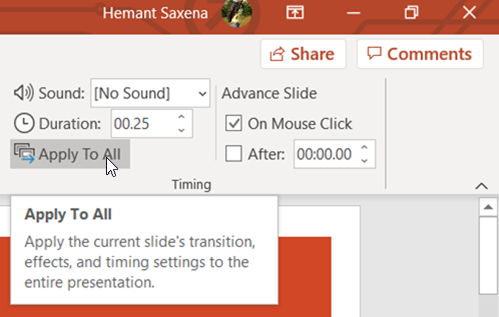
في وقت لاحق ، حدد الخيار " تطبيق على الكل(Apply to All) " في نفس المجموعة.
هذا هو! لقد نجحت في تمكين PowerPoint التقديمي الحلقي لمشروع ما.
Related posts
كيفية مجموعة أو فكك الكائنات في PowerPoint Online and Google Slides
كيفية إنشاء GIF الرسوم المتحركة من PowerPoint Slides - PPT إلى GIF
Reuse or Import Slides من PowerPoint presentation إلى أخرى
كيفية تحويل Google Slides إلى PowerPoint and vice-versa
كيفية طباعة PowerPoint Presentation Slides، Notes و Handouts
كيفية بدء تشغيل Word، Excel، PowerPoint، Outlook في Safe Mode
كيفية استخدام Measurement Converter في Microsoft Office
كيفية ربط العناصر، Content or Objects إلى PowerPoint slide
كيفية إنشاء Design Preset أو موضوع في PowerPoint
كيفية إضافة ائتمانات المتداول في PowerPoint presentation
كيفية تمكين ودمج Shapes في PowerPoint
كيفية استخدام Presenter Coach في Microsoft PowerPoint Online
كيفية تغيير File Format الافتراضي لحفظ في Word، Excel، PowerPoint
كيفية طمس صورة في PowerPoint
كيفية إدراج Countdown Timer في PowerPoint presentation
Convert PDF إلى PPT (PowerPoint) باستخدام هذه software & online tools المجانية
Excel، Word or PowerPoint لا يمكن أن تبدأ آخر مرة
كيفية إنشاء Org chart في PowerPoint
كيفية إصلاح PowerPoint file الفاسد
كيفية Compare and Merge PowerPoint Presentations
